Introduzione
È essenziale sapere come configurare le connessioni di rete dopo aver installato CentOS. Ci sono due modi per farlo:tramite riga di comando o la GUI . È possibile modificare le specifiche di rete e impostare un IP statico o configurare l'interfaccia di rete per DHCP.
Questo tutorial mostra come configurare le impostazioni di rete su CentOS utilizzando una riga di comando o la TUI di Network Manager.
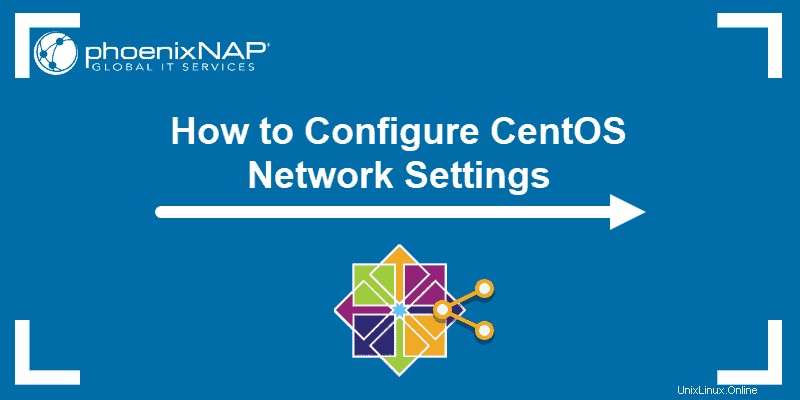
Come configurare le impostazioni di rete su CentOS 7 utilizzando il terminale
Come funziona la denominazione dell'interfaccia di rete?
RHEL ha introdotto la sua nuova convenzione di denominazione per le interfacce di rete nella versione RHEL 6. Tuttavia, la funzione era abilitata per impostazione predefinita solo con la versione 7, il che significava che eth0 e eth1 non c'erano più.
I nomi sono ora definiti da un gruppo di fattori (tipo di dispositivo, adattatore, porta/ID e così via).
In base al tipo di dispositivo, il nome dell'interfaccia di rete può iniziare con:
- it – Interfaccia Ethernet
- wl – Interfaccia WLAN
- ww – Interfaccia Wwam
- sl – IP linea seriale (slip)
Configurazione di un IP statico
Puoi impostare un IP statico tramite riga di comando modificando lo script di rete dell'interfaccia.
1. Innanzitutto, trova il nome dell'interfaccia di rete che desideri modificare utilizzando lo strumento della riga di comando del gestore di rete. Richiedi al sistema di elencare tutti i dispositivi di rete , insieme ai dettagli della rete:
nmcli dNel nostro esempio, cambieremo la configurazione per la prima rete.
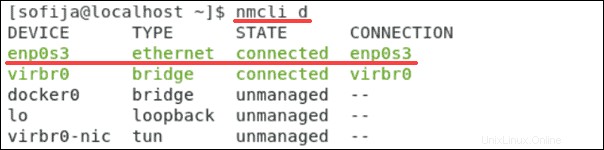
2. A tale scopo, apri il file di configurazione della rete digitando quanto segue:
vi /etc/sysconf ig/network-scripts/ifcfg-[network_device_name]3. Si apre un editor di testo con la configurazione di rete.
4. Per impostare un IP statico per la tua rete, devi cambiare il BOOTPROTO riga per avere il valore "static" . Inoltre, modifica il ONBOOT opzione a "yes" per abilitare la rete all'avvio del sistema.
5. Quindi, aggiungi le seguenti informazioni sulla tua rete sotto il testo già esistente:
IPADDR=...
NETMASK=...
GATEWAY=...
DNS1=...
DNS2=...Il file di configurazione dovrebbe essere simile all'esempio seguente:
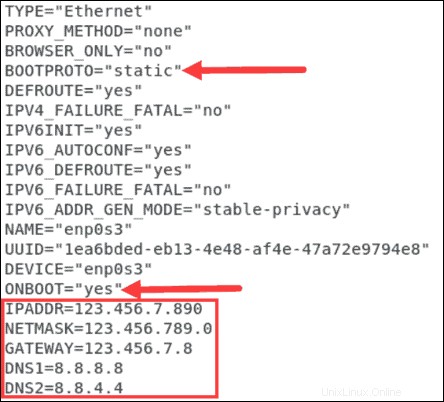
6. Salva il file ed esci l'editor di testo, tornando alla riga di comando.
7. Affinché queste modifiche abbiano effetto, devi riavviare la rete con il comando:
systemctl restartConfigurazione dell'interfaccia di rete per DHCP
Puoi configurare una rete per DHCP (Dynamic Host Configuration Protocol) tramite riga di comando modificando la configurazione di rete.
1. Indica al sistema di elencare i tuoi dispositivi di rete con il comando:
nmcli dTrova la rete che desideri configurare per DHCP e copiane il nome.
2. Quindi, apri il file di configurazione appropriato. Usa il comando seguente e incolla il nome del dispositivo alla fine:
vi /etc/sysconf ig/network-scripts/ifcfg-[network_device_name]3. Si apre un editor di testo con la configurazione di rete.
4. Il BOOTPROTO la riga dovrebbe avere il valore "dhcp" e cambia il ONBOOT riga a "yes" per abilitare la rete. Inoltre, aggiungi dettagli di rete come IPADDR , NETMASK , GATEWAY e DNS .
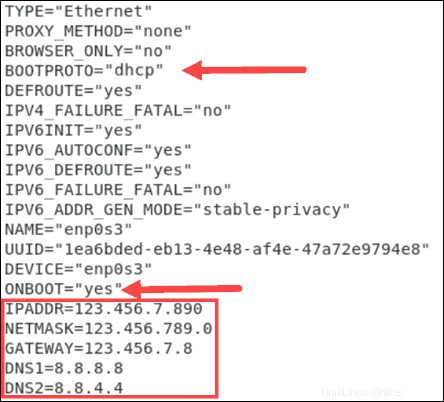
5. Salva il file ed esci per tornare alla riga di comando.
6. Infine, riavvia la rete con:
systemctl restartCome configurare le impostazioni di rete su CentOS 7 utilizzando la GUI
Per configurare la tua interfaccia di rete CentOS tramite la GUI , devi aprire Gestione rete e modifica la configurazione in base alle tue esigenze.
1. Apri il Gestore di rete eseguendo il comando seguente nella riga di comando:
nmtui2. Il comando richiede la finestra TUI di NetworkManager, che appare come nell'immagine seguente. Seleziona Modifica una connessione per visualizzare le impostazioni di configurazione.
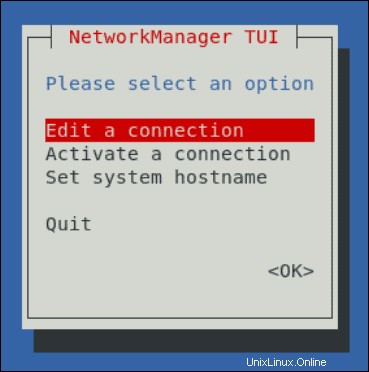
3. Successivamente, scegli la rete vuoi configurare.
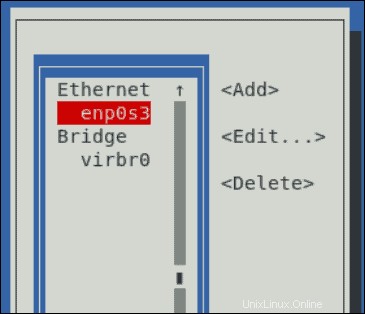
Ora puoi modificare la connessione specificata.
Configurazione di un IP statico
Se desideri impostare la connessione in modo che disponga di un indirizzo IP statico , puoi modificare la configurazione con Network Manager.
1. Innanzitutto, apri le impostazioni di connessione richieste. Se hai seguito i passaggi descritti nella sezione precedente, dovresti già avere il Modifica una connessione finestra di fronte a te.
2. Per impostare un indirizzo IP statico per la configurazione IPv4 , apri il menu a tendina accanto al nome della connessione appropriata.
3. Per impostazione predefinita, è impostato su Automatico . Modifica le impostazioni in Manuale .
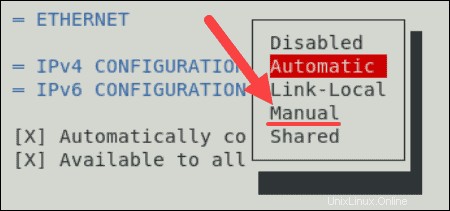
4. Quindi, seleziona Mostra opzione per la rete data per aggiungere le informazioni necessarie.

5. Ora puoi aggiungere informazioni relative alla tua connessione. Ciò include gli indirizzi , gateway , Server DNS e cerca nei domini . Non devi compilare tutti i campi.
6. Infine, assicurati di abilitare l'opzione per richiedere l'indirizzamento IPv4 per questa connessione e connessione automatica .
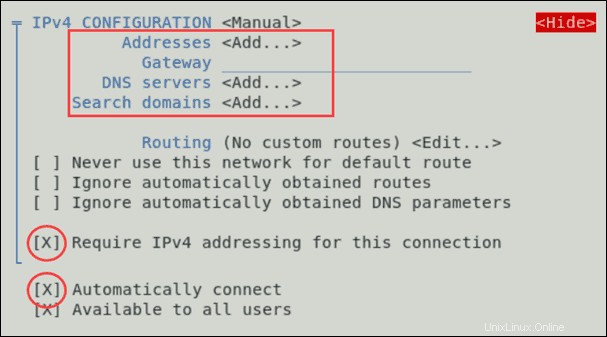
7. Seleziona OK e Indietro per tornare al menu principale.
Configurazione della rete per l'utilizzo di DHCP
1. Per configurare una rete come DHCP (Dynamic Host Configuration Protocol), è necessario impostare le impostazioni di configurazione IPv4 su Automatico .
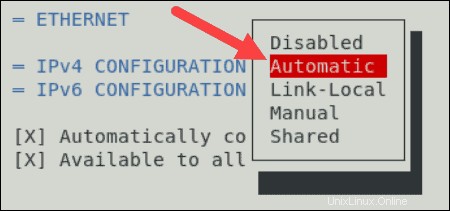
2. Prima di uscire da Network Manager, assicurati di abilitare la connessione automatica per l'interfaccia di rete.

3. Seleziona OK per salvare le modifiche.
4. Quindi, esci fuori dalla rete Gestisci selezionando Indietro e poi Esci .
5. Per abilitare la nuova configurazione , devi riavviare il servizio rete digitando il seguente comando nel terminale:
service network restartImposta un nome host di sistema
Puoi anche modificare il tuo nome host utilizzando Network Manager selezionando Imposta nome host di sistema opzione nel menu principale.
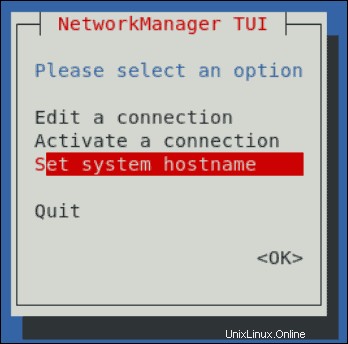
Digita il nuovo nome host e seleziona OK .
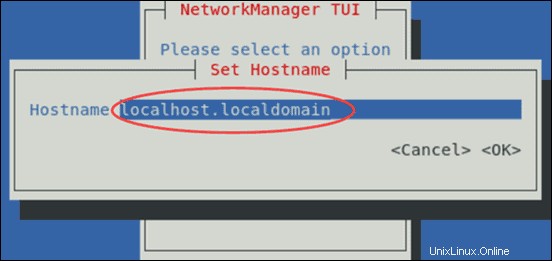
Convalida delle impostazioni di rete
Verifica che la tua rete stia ora funzionando con le nuove impostazioni con il comando:
ip a show [network_device_name]L'output visualizzerà le informazioni sull'interfaccia in base alle quali è possibile verificare se le modifiche sono attive.
